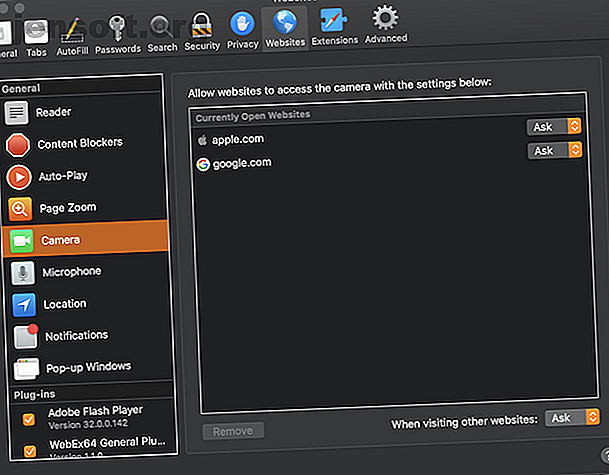
एक मैक पर अपने कैमरे और माइक्रोफोन को ब्लॉक करने के सर्वोत्तम तरीके
विज्ञापन
ऑनलाइन उपस्थिति रखने वाले प्रत्येक व्यक्ति को गोपनीयता के बारे में चिंतित होना चाहिए। अपने डिजिटल डेटा को सुरक्षित रखना महत्वपूर्ण है। हालाँकि, एक बड़ी भेद्यता आपका वेबकैम है।
वास्तविक दुनिया और आभासी दुनिया के बीच का यह पुल आसानी से शोषक है। यह भी एक महत्वपूर्ण उपकरण है जिसका उपयोग आप शायद हर समय करते हैं, इसलिए आप इसे एक्सेस करने के लिए सबसे आसान और सबसे कुशल तरीका चाहते हैं।
आपके वेबकेम को अवरुद्ध करने के लिए बहुत सारे आजमाए गए और सही तरीके हैं, लेकिन उनमें कुछ कमियां हैं। सौभाग्य से, macOS Mojave में उपलब्ध नई सुविधाएँ आसान और उस वेबकैम को स्विच करने के लिए सुरक्षित बनाती हैं जब आपको इसकी आवश्यकता होती है।
पुराने स्कूल तरीके (macOS सिएरा और पुराने)
इससे पहले कि हम macOS में आपके लिए उपलब्ध नए विकल्पों की जाँच करें, चलो कैमरा एक्सेस को ब्लॉक करने के कुछ पुराने तरीकों पर एक नज़र डालें। ये विकल्प उन लोगों के लिए सबसे अच्छा है जो macOS सिएरा या लोअर चला रहे हैं, क्योंकि अभी भी उनकी कमियां हैं।
टेप ओवर कैमरा
यह एक क्लासिक है। मास्किंग या चित्रकार के टेप का उपयोग करें और जब आप इसका उपयोग नहीं कर रहे हों तो कैमरे को ऊपर कवर करें। आप इसे आसानी से घर पर आसानी से उपलब्ध सामग्री के साथ कर सकते हैं और यह आसानी से हटाने योग्य है जब आप वास्तव में कैमरे का उपयोग करना चाहते हैं।
अधिक सुरुचिपूर्ण विधि के लिए, आप अवरुद्ध और अनब्लॉक के बीच आसानी से फ्लिप करने के लिए एक स्टाइलिश वेब कैमरा कवर भी प्राप्त कर सकते हैं।
कैमरा अनप्लग करें
यह एक आसान तरीका था जब अधिकांश वेबकैम बाहरी USB डिवाइस थे। एक मैक पर, हालांकि, वेबकैम अंतर्निहित है, इसलिए इसे अनप्लग करने के लिए कुछ हार्डवेयर ज्ञान और आपके वारंटी को शून्य करने की हिम्मत की आवश्यकता होती है।
बाद के मॉडल में, केबल को तर्क बोर्ड में मिलाया जा सकता है, जिसका अर्थ है कि आप इसे बिल्कुल भी डिस्कनेक्ट नहीं कर सकते हैं। इसके अलावा, यह विधि आपको अपने वेबकैम का उपयोग करने से आसानी से रोकती है जब आप वास्तव में चाहते हैं। यह केवल उन लोगों के लिए है जो स्थायी रूप से अपने कैमरे से छुटकारा चाहते हैं।
कैमरा अक्षम करें
यदि आप टर्मिनल का उपयोग करने में सहज हैं, तो आप कैमरे को निष्क्रिय करने के लिए एक स्क्रिप्ट का उपयोग कर सकते हैं। आपको अपने वेब कैमरा को अक्षम क्यों करना चाहिए या अभी कवर करना चाहिए। आपको अभी क्यों अक्षम या अपने वेब कैमरा को कवर करना चाहिए। यदि आप सावधान नहीं हैं, तो हैकर्स आसानी से पहुंच प्राप्त कर सकते हैं अपने वेबकैम पर और बिना आपकी जानकारी के जासूसी करने के लिए। इसलिए आपके पास दो विकल्प हैं: कैमरा अक्षम करें या इसे कवर करें। अधिक पढ़ें । फिर, यह एक परेशानी हो सकती है जब आप बाद में कैमरे को फिर से सक्षम करना चाहते हैं, लेकिन कम से कम आपको अपनी पूरी मशीन खोलने की आवश्यकता नहीं है।
माइक्रोफोन को मत भूलना
इनमें से किसी भी तरीके का उपयोग करने का बड़ा दोष (आपकी अगली नौकरी के लिए इंटरव्यू के लिए आपके वेबकैम से टेप को अलग करने के लिए अलग है) यह है कि वे माइक्रोफ़ोन को ब्लॉक नहीं करेंगे, इसलिए दूर से जासूसी करने वाला कोई भी व्यक्ति आपको सुन सकता है। इसके समाधान हैं, लेकिन उनमें से कोई भी आदर्श नहीं है।
आप इसे थोड़ा सा मसलने के लिए अपने माइक्रोफोन को टेप कर सकते हैं, लेकिन यह मूर्खतापूर्ण नहीं है।
वैकल्पिक रूप से, आप सिस्टम वरीयताएँ> ध्वनि> इनपुट पर जाकर एक त्वरित सुधार की कोशिश कर सकते हैं। अपने माइक्रोफ़ोन के इनपुट वॉल्यूम को ध्वनि को लेने से रोकने के लिए सभी तरह से नीचे की ओर मोड़ें। यदि कोई आपकी मशीन तक रूट एक्सेस प्राप्त करता है, तो, वे बस इसे फिर से चालू कर सकते हैं।
आपके ध्वनि चालकों को अक्षम करने के लिए टर्मिनल कमांड हैं, लेकिन वे आपके ऑडियो आउटपुट को भी अक्षम कर सकते हैं, जिसका अर्थ है कि स्पीकर काम नहीं करेंगे।
और कैमरे के समान, अपने मैक को खोलने और माइक्रोफोन को अक्षम करने का प्रयास काम कर सकता है, लेकिन यह निश्चित रूप से आपकी वारंटी को शून्य कर देगा। मॉडल के आधार पर, यह भी संभव नहीं हो सकता है।
नए स्कूल के तरीके (macOS गोपनीयता सुविधाएँ)
सौभाग्य से, ऐप्पल ने हाल ही में बहुत सारी नई गोपनीयता विशेषताएं पेश की हैं जो कैमरे के लिए त्वरित, सरल और अनुकूलन योग्य प्रबंधन का उपयोग करती हैं।
सफारी वेबसाइट प्राथमिकताएं
यदि आपके पास macOS High Sierra या उच्चतर है, तो आप कुछ वेबसाइटों के लिए कैमरा और माइक्रोफ़ोन को सक्षम या अक्षम करने के लिए Safari का उपयोग कर सकते हैं।
सफारी> प्राथमिकताएं> वेबसाइट> कैमरा पर जाएं कि उन साइटों को कैसे अनुकूलित किया जाए। दाईं ओर, आपको अपनी वर्तमान में खुली वेबसाइटों की एक सूची दिखाई देगी। जब भी साइटें कैमरा का उपयोग करना चाहें, आप सेटिंग्स को अस्वीकार कर सकते हैं, अनुमति दें, या अनुमति के लिए पूछें ।
सबसे नीचे, आप सभी नई वेबसाइटों के लिए अपनी डिफ़ॉल्ट नीति भी सेट कर सकते हैं। इससे भी बेहतर, आप माइक्रोफ़ोन के साथ उसी सुविधा का उपयोग कर सकते हैं। बस इसे प्रबंधित करने के लिए बाईं ओर माइक्रोफ़ोन टैब पर स्विच करें।

MacOS Mojave में गोपनीयता संरक्षण
MacOS Mojave में पेश किया गया, प्राइवेसी प्रोटेक्शन सफारी में उपरोक्त अवधारणा को लेता है और इसे आपके सिस्टम के प्रत्येक ऐप में जोड़ता है। कोई फर्क नहीं पड़ता कि क्या स्थापित है, अगर यह आपके कैमरे या माइक्रोफ़ोन तक पहुंच चाहता है, तो आपको इसकी अनुमति देनी होगी।
यदि कोई एप्लिकेशन आपके कैमरे या माइक्रोफ़ोन तक पहुंचने का प्रयास करता है, तो आपको एक संकेत देखना चाहिए, जिसका उपयोग आप पुष्टि या पहुंच से इनकार करने के लिए कर सकते हैं।

आप किसी भी समय उन ऐप्स का प्रबंधन कर सकते हैं जिनकी पहुंच है। सिस्टम प्राथमिकताएँ> सुरक्षा और गोपनीयता के गोपनीयता अनुभाग पर जाएँ और कैमरा चुनें। उन ऐप्स की सूची, जो इसे एक्सेस करना चाहते हैं, दाईं ओर की विंडो में हैं। किसी भी ऐप के लिए उस बॉक्स को अनचेक करें जिसे आप एक्सेस नहीं करना चाहते हैं।
अपने माइक्रोफ़ोन को एक्सेस देने या दूर करने के लिए उसी प्रक्रिया का पालन करें। यदि आपका मैक Mojave के साथ संगत नहीं है, तो आप Mac सुरक्षा डेवलपर से एक नि: शुल्क टूल का उपयोग कर सकते हैं ऑब्जेक्टिव-देखें ऑब्जेक्टिव द्वारा अपने मैक को 8 फ्री सिक्योरिटी टूल के साथ सुरक्षित रखें-ऑब्जेक्टिव-व्यू ऑब्जेक्टिव-व्यू के द्वारा अपने मैक को 8 फ्री सिक्योरिटी टूल्स से सुरक्षित करें। अपने मैक की सुरक्षा के लिए कुछ बेहतरीन उपकरण प्रदान करता है, और वे सभी मुफ्त हैं। यहां वे ऐप्स हैं जिनकी आपको जांच करनी चाहिए। और पढ़ें जो आपको सभी वेबकैम उपयोग के लिए सचेत करता है।
T2 चिप
मैकबुक और मैकबुक प्रो मॉडल की नवीनतम पंक्ति ऐप्पल के टी 2 सुरक्षा चिप के साथ जहाज है, जो अन्य मैकओएस सुरक्षा सुविधाओं जैसे कि फ़ाइल वॉल्ट एन्क्रिप्शन और टच आईडी के लिए आधार प्रदान करती है। एक अतिरिक्त सुरक्षा सुविधा जो टी 2 प्रदान करती है वह यह है कि यह एक मैक नोटबुक के माइक्रोफोन को पूरी तरह से डिस्कनेक्ट कर देगा जब इसका ढक्कन बंद हो जाएगा।
इस सुविधा के बारे में सबसे अच्छी बात यह है कि यह एक हार्डवेयर डिस्कनेक्ट है। इसका मतलब यह है कि भले ही किसी के पास आपकी मशीन तक पहुंच हो, लेकिन जब उसका ढक्कन बंद होता है तो उनके पास माइक्रोफोन को सक्षम करने का कोई तरीका नहीं होता है।
Apple ने नोट किया कि कैमरे के लिए ऐसा करना बेमानी है, क्योंकि जब ढक्कन बंद होता है, तो इसका दृश्य क्षेत्र वैसे भी बाधित होता है।
MacOS Mojave इतना अधिक करता है
सुरक्षा Mojave में हिमशैल का सिर्फ टिप है। अपनी डिजिटल सुरक्षा सुनिश्चित करने के लिए आपने ये कदम उठाने के बाद, Mojave अपडेट में अन्य नई सुविधाओं की जांच करने के लिए कुछ समय लिया। macOS के 10 सर्वश्रेष्ठ नए फीचर्स Mojave macOS के 10 सर्वश्रेष्ठ नए फीचर्स Mojave macOS Mojave में नया क्या है? हमारे Mojave समीक्षा macOS के नवीनतम संस्करण में आपके बारे में जानने की जरूरत है। अधिक पढ़ें । डार्क मोड के साथ आंखों के तनाव के खिलाफ खुद को सुरक्षित रखें, अपने iPhone को पोर्टेबल स्कैनर के रूप में उपयोग करें, अपने डेस्कटॉप को स्टैक्स के साथ साफ करें, और बहुत कुछ। और यह अपग्रेड करने के लिए बिल्कुल मुफ्त है।
इसके बारे में अधिक जानें: कंप्यूटर सुरक्षा, मैक ट्रिक्स, वेब कैमरा।

